McAfee — популярная антивирусная программа, которая предварительно загружена на многие настольные компьютеры и ноутбуки Windows. Тем не менее, вам не обязательно использовать его в обязательном порядке, и его можно легко удалить. Однако некоторые люди сталкивались с проблемами при попытке удалить компонент McAfee LiveSafe на своих устройствах. Поэтому в этой статье давайте рассмотрим три простых способа полностью удалить McAfee LiveSafe на вашем ПК с Windows.
Не удается удалить Mcafee Livesafe? Вот как удалить его в Windows
Что такое McAfee LiveSafe? Это один из антивирусных продуктов в пакете безопасности McAfee, который предлагает защиту от вирусов, сетевых угроз и программ-вымогателей. Обычно он предустановлен на многих компьютерах с Windows благодаря сделке с производителем. Если вы не хотите использовать McAfee по какой-либо причине, вы можете удалить его через Настройки > Приложения и функции или Панель управления> Удаление программы. К сожалению, этот метод может не работать для LiveSafe, хотя он работает для других связанных компонентов.
Как удалить McAfee полностью в WIndows 10, 8.1 и Windows 7
McAfee LiveSafe Ошибка «Переход на эту веб-страницу был отменен»

Программы для Windows, мобильные приложения, игры — ВСЁ БЕСПЛАТНО, в нашем закрытом телеграмм канале — Подписывайтесь:)
Вы можете получить сообщение об ошибке «Переход к этой веб-странице был отменен» при попытке удалить McAfee LiveSafe с панели управления. Хотя это может быть по разным причинам, вам не нужно тратить время на исправление ошибки. Вы можете удалить программное обеспечение другими способами, указанными ниже.
1. Использование McAfee Removal Tool
Инструмент McAfee Consumer Product Removal (MCPR) — это официальная программа удаления антивируса. Вы можете использовать его для удаления всех компонентов McAfee с вашего устройства следующим образом.
- Для начала загрузите инструмент MCPR из Веб-сайт McAfee.
- После загрузки откройте и дайте ему поработать.
- На экране «Удаление программного обеспечения McAfee» нажмите «Далее».

- Затем выберите «Согласен» и снова нажмите «Далее».

- При появлении запроса введите капчу для проверки безопасности и нажмите Далее.

- Подождите, пока он не удалит McAfee с вашего компьютера.

После успешного удаления перезагрузите компьютер. Если программа удаления зависает слишком долго, воспользуйтесь другим методом, описанным ниже.
2. Использование Revo Uninstaller
- Загрузите портативную версию Revo Uninstaller с здесь.
- После загрузки распакуйте zip-файл.
- Затем дважды щелкните RevoUPort.exe, чтобы открыть приложение.
- В списке приложений щелкните правой кнопкой мыши McAfee LiveSafe и выберите Удалить.

- Выберите Продолжить.

- На следующей странице выберите и удалите оставшиеся элементы реестра, если хотите (удалите только файлы, связанные с McAfee).

- Затем выберите и удалите все оставшиеся файлы и папки.

- Наконец, нажмите «Готово», чтобы завершить удаление.

После этого обновите список, и McAfee исчезнет. Вы больше не найдете его на своем компьютере.
3. Удалите McAfee LiveSafe в безопасном режиме.
Вышеупомянутых методов должно хватить большинству пользователей. Однако, если вы не хотите использовать какие-либо дополнительные инструменты, вы можете попробовать удалить McAfee LiveSafe в безопасном режиме.
- Нажмите Win + R на клавиатуре, чтобы открыть команду «Выполнить».
- Введите и введите MSConfig.

- Когда откроется окно «Конфигурация системы», перейдите на вкладку «Загрузка».
- Здесь установите флажок Safe Boot. Под ним нажмите переключатель для минимального варианта.

- Нажмите ОК и подтвердите, чтобы перезапустить в безопасном режиме.
После загрузки Windows в безопасном режиме перейдите в раздел «Приложения» и удалите McAfee LiveSafe обычным образом. Он должен быть удален без каких-либо проблем. Затем вы можете снова открыть MSconfig, чтобы отключить параметр безопасной загрузки и выполнить обычную перезагрузку.
Удалить оставшиеся файлы
После удаления McAfee может оставить на вашем компьютере оставшиеся файлы. Удалите все файлы, перейдя в C: Program Files McAfee. Вот и все, ваш компьютер теперь полностью свободен от McAfee или любых связанных файлов.
Программы для Windows, мобильные приложения, игры — ВСЁ БЕСПЛАТНО, в нашем закрытом телеграмм канале — Подписывайтесь:)
Заключение
Это были несколько быстрых способов деинсталляции и удаления McAfee LiveSafe с любого компьютера Windows. Надеюсь, это поможет вам удалить его без каких-либо ошибок. В моем случае я использовал Revo Uninstaller. В любом случае, дайте мне знать, что сработало для вас, в комментариях ниже. Следите за новостями, чтобы увидеть больше таких статей.
Источник: avmo.ru
Удаляем продукты McAfee с Windows 10 разными способами


McAfee — это дочерняя компания Intel Security. Основная направленность работы заключается в обеспечении кибернетической безопасности корпоративных и домашних ПК от различных угроз. Бо́льшая часть продуктов компании распространяется бесплатно, в дополнении к другим программам. Зачастую это Adobe Flash Player, но есть и другие приложения. Однако лишний антивирус или сканер будет только нагружать ПК, потому порой продукты McAfee лучше удалить.
Отключение антивируса через «Диспетчер задач»
Windows устроена таким образом, что невозможно удалить работающую программу. Принцип «нельзя срубить сук, на котором сидишь» возведён разработчиками «Окон» в абсолют. Именно по этой причине, прежде чем удалять антивирус, его нужно отключить от работы. Причём простая остановка действий внутри интерфейса защитника не даст результат — программа по-прежнему будет выполняться, пусть и без основных задач. Для закрытия всех процессов антивируса лучше всего использовать системную утилиту «Диспетчер задач».
- На клавиатуре нажимаем Win+X, а в выпавшем меню щёлкаем мышкой по пункту «Диспетчер задач».
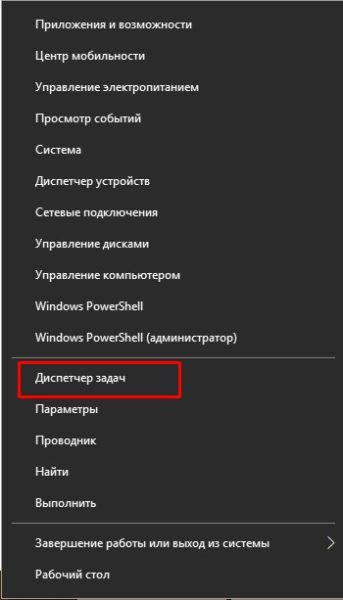
- В утилите открываем вкладку «Подробности». Далее поочерёдно закрываем все процессы, которые имеют значок антивируса: щёлкаем на строчку, затем на кнопку «Снять задачу».
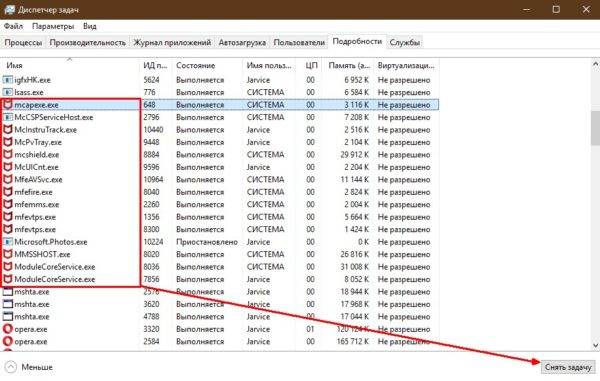
После того как все процессы будут завершены, можно приступать к деинсталляции самой программы.
Удаление через «Панель управления»
Деинсталлировать McAfee можно несколькими основными способами, а первый из них — специальная среда удаления программ внутри «Панели управления».
- Нажимаем Win+R на клавиатуре, в открывшейся утилите прописываем слово control и нажимаем OK или Enter.
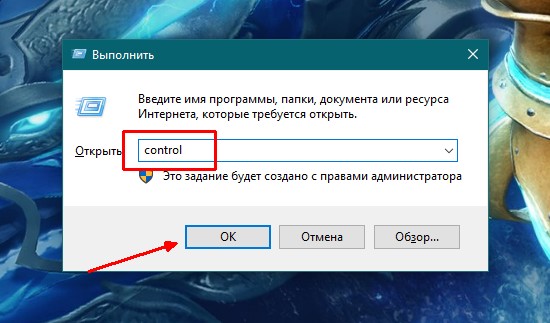
- Далее переходим по ссылке «Удаление программы».
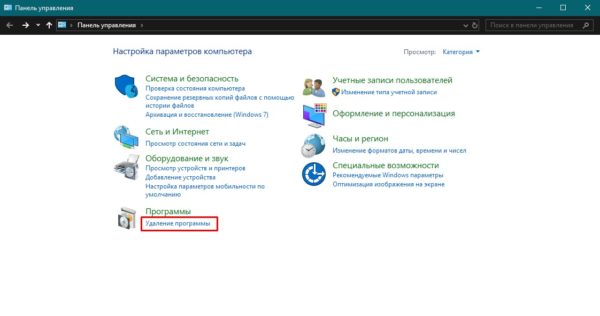
- В списке программ выбираем продукт с названием McAfee и щёлкаем кнопку «Удалить» над списком программ.
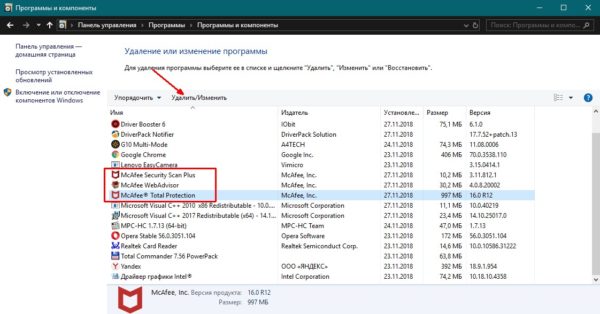
- Пользуясь подсказками программы деинсталлятора, удаляем программу с ПК.
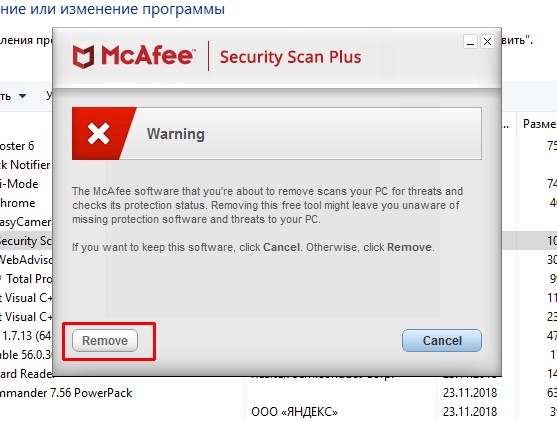
- Повторяем процедуру для всех программ McAfee в списке.
Использование стандартной утилиты McAfee Removal Tool
Кроме стандартных способов удаления, существуют другие: специальные и просто дополнительные утилиты для очистки ПК. McAfee Consumer Products Removal — специальная программа для удаления всех продуктов McAfee с компьютера. С её помощью можно быстро и без усилий избавиться от антивируса и всех его компонентов, что были инсталлированы в систему.
- Скачиваем утилиту с одного из источников в интернете.
- Запускаем файл MCPR.exe (инсталляция в систему не нужна, утилита работает с простым запуском), нажимаем кнопку Next.
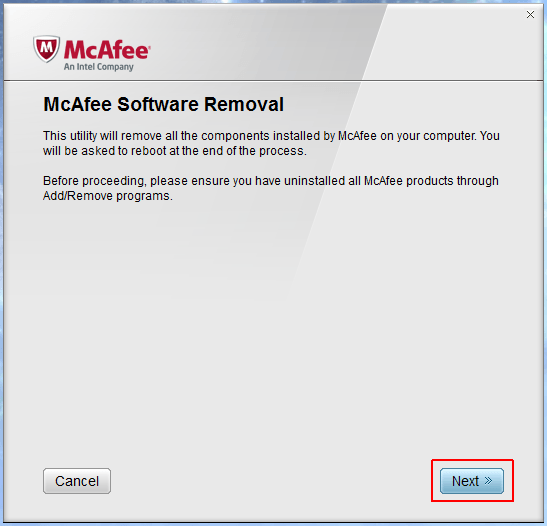
- Соглашаемся с условиями пользования: ставим тумблер у пункта Agree и снова нажимаем Next.
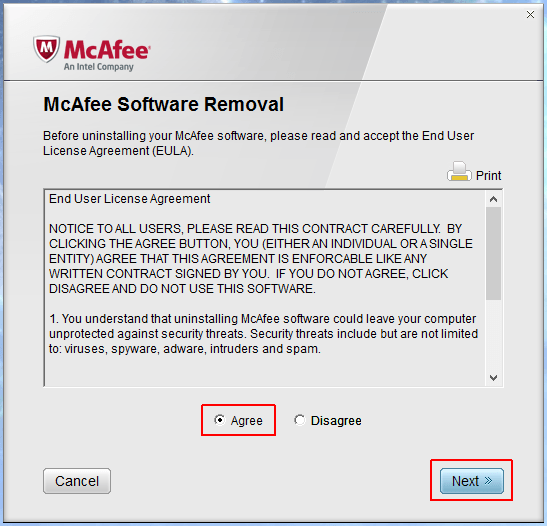
- В специальное поле вводим символы с картинки, для того чтобы подтвердить что вы сознательный человек, а не вредоносное ПО.
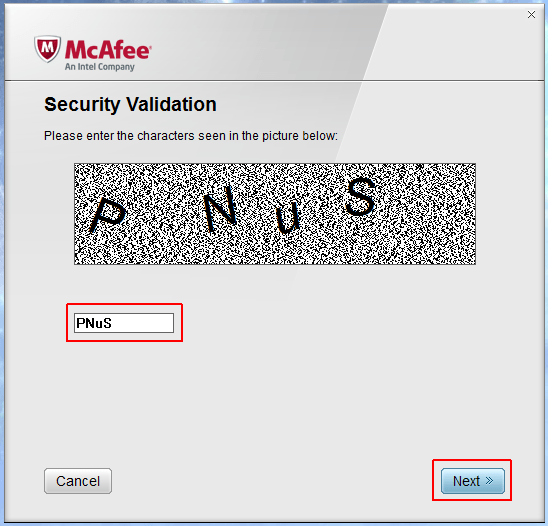
- Ожидаем, пока программа завершит поиск и удаление всех компонентов антивируса, затем соглашаемся с предложенной перезагрузкой (нажимаем кнопку restart, потом Yes).
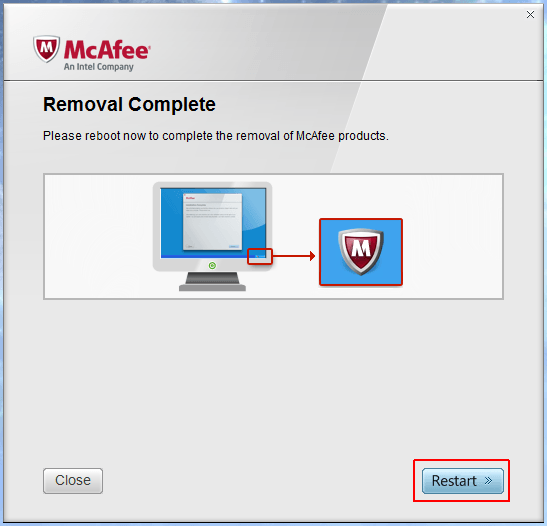
Удаление антивируса при помощи специальных программ
Специальные программы для очистки ПК и удаления лишних программ — это насыщенный рынок для разработчиков. «Уборка» системы будет востребована всегда, потому приложения этого кластера постоянно развиваются. Можно выделить несколько лидеров, которые успешно продвигают свой качественный продукт:
- Soft Organizer;
- Revo Uninstaller;
- Uninstaller Tool;
- Ccleaner и многие другие.
Интерфейс вышеназванных программ практически идентичен: понятные и большие кнопки для команд, их простой запуск и задачи разделены по категориям, а это куда удобнее, чем стандартные инструменты Windows. Удалить McAfee можно любой из вышеперечисленных утилит, к примеру, через Ccleaner.
- Скачиваем, устанавливаем и запускаем программу.
- Переходим в среду «Сервис», затем во вкладку «Удаление программ».
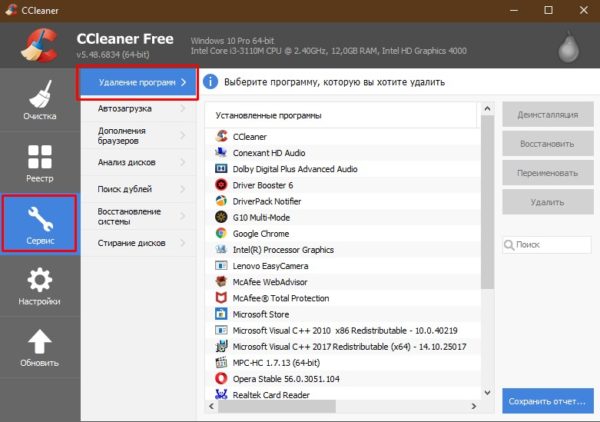
- Находим и выбираем в списке программ продукты McAfee, после чего кликаем «Деинсталляция».
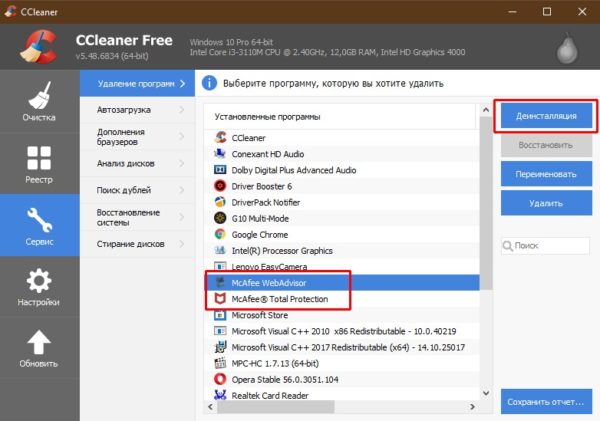
- Пользуясь подсказками деинсталлирующей программы, удаляем антивирус из системы, затем перезагружаем ПК.
Очистка компьютера от оставшихся файлов
К сожалению, удаление программы не гарантирует полную «свободу» от файлов, которые образовались во время работы приложения. Некоторые данные создаются таким образом, что деинсталлеры просто не могут их удалить, так как они не прописаны в коде. Именно по этой причине такие файлы и записи реестра необходимо удалять вручную.
- В поиске Windows пишем строку %appdata% и открываем найденный результат.
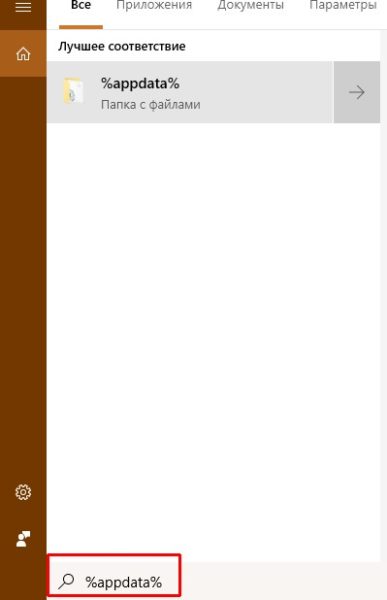
- Если среди директорий находится папка с названием McAfee, выделяем её кликом мыши и удаляем комбинацией клавиш Shift+Delete.
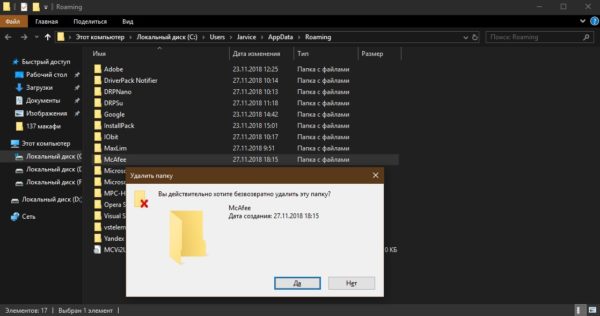
Как очистить реестр Windows от записей программных продуктов McAfee
Реестр Windows — это построенная в иерархическом порядке база параметров и настроек, которые отвечают за работу операционной системы и всех его компонентов. Очень важно, чтобы реестр не содержал в себе лишних и некорректных записей, особенно в плане сферы безопасности и угроз со стороны вредоносного ПО. То есть, если после удаления антивирусной программы в реестре остаются о ней записи, то система может считать, что приложение по-прежнему борется с вирусами и подключать другую утилиту к этому процессу нет необходимости. По этой причине, все записи об удалённых программах необходимо убирать из базы.
- Открываем меню «Пуск», в списке программ находим «Средства администрирования» и в ней выбираем «Редактор реестра».
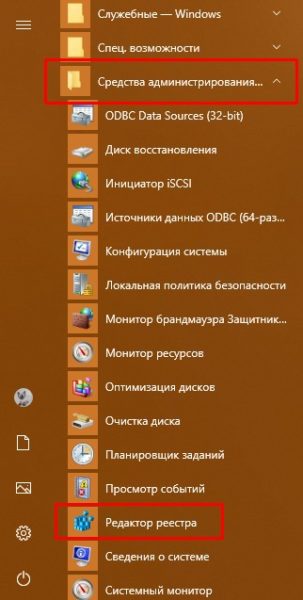
- В активном окне базы параметров нажимаем комбинацию клавиш Ctrl+F, в поле поиска вводим ключевое слово McAfee и нажимаем «Найти далее».
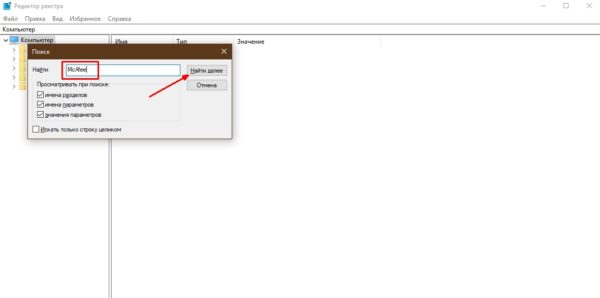
- Щёлкаем правой кнопкой по директории, в которой был найден результат и выбираем «Удалить».
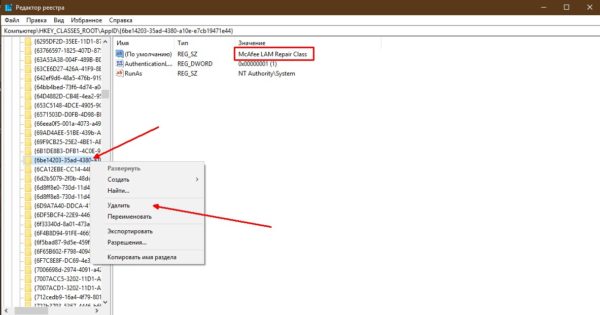
- Повторяем процедуру несколько раз, пока поиск не перестанет давать результаты. После перезагружаем компьютер.
Видео: как удалить антивирус McAfee
Удалить антивирус McAfee и всё его компоненты очень просто. Нужно лишь закрыть рабочую утилиту, затем деинсталлировать приложение и все остатки в реестре.
Источник: winda10.com
Не могу удалить программу с компьютера mcafee

- 5
- 34
- 17
- 5
- 2
- 3
6 лет назад
alexander, теоретически рискуете тем же, что и при установке McAfee — можете удалить один хлам и притащить другой вместо него.
Мораль: прежде чем тыкать кнопки — нужно внимательно читать сообщения на экране.
6 лет назад
Ох.
Это очень наглая программа.
Она прет во все щели и изо всех дверей!
Она мне заблокировала как-то основную антивирусную программу.
Пришлось вызывать специалиста.
А ему пришлось все заново создавать потом. и провозился более 6 часов!
Но в Виндоуз 10 пока все хорошо
6 лет назад
6 лет назад
Ох.
Это очень наглая программа.
Она прет во все щели и изо всех дверей!
Она мне заблокировала как-то основную антивирусную программу.
Пришлось вызывать специалиста.
А ему пришлось все заново создавать потом. и провозился более 6 часов!
Но в Виндоуз 10 пока все хорошо
6 лет назад
Вопрос специалистам, я ничем не рискую если установлю Perfect Uninstaller по ссылке из этой статьи?
6 лет назад
alexander, теоретически рискуете тем же, что и при установке McAfee — можете удалить один хлам и притащить другой вместо него.
Мораль: прежде чем тыкать кнопки — нужно внимательно читать сообщения на экране.
6 лет назад
Дмитрий, может быть вы знаете другие удаляторы которые можно безопасно установить? Сообщения-то я буду внимательно читать.
6 лет назад
alexander, Uninstall Tool. Очень удобный, и главное — весь мусор после программ выметает.
6 лет назад
ТрОлючмошниц!, спасибо. Может вы будете так любезны и подскажите сайт где его можно безопасно скачать.
6 лет назад
Загрузила на облако: https://cloud.mail.ru/home/Uninstall%20Tool%203.5.2%20Build%205557%20RePack%20(%26%20Portable)%20by%20D!akov/
Кстати с еще одной заразой — Амиго — тоже хорошо справляется.
6 лет назад
alexander, или отсюда: http://my-tfile.org/forum/viewtopic.php?t=667988
6 лет назад
Уважаемая ТрОлючмошниц!, Большое Спасибо за попытки мне помочь, но видно я не очень продвинутый хакер . Когда я правой мышкой щёлкаю адрес облака то появляется голубое окно «облака», а дальше куда жать не знаю. Когда я перехожу по второму адресу, то вижу фразу «скачать Uninstall Tool» а чуть ниже «нажать синюю кнопку. «. Я жму, что-то скачивается, а потом не открывается. Если я Вам ещё не надоел, попробуйте ещё раз помочь необразованному деду как мне закончить процесс скачки Uninstall Tool?
6 лет назад
Так. загрузила сюда:
http://fex.net/?utm_source=yandexutm_campaign=403#!996573475820
пробуйте.
6 лет назад
ТрОлючмошниц!, вышел на сайт http://fex.net. , нажал строчку Uninstall Tool 3. началась скачка и встала со следующей надписью: «chrome заблокировал файл Uninstall Tool 3. zip как потенциально опасный»
6 лет назад
alexander, я вот здесь -не подскажу. У меня яндекс — браузер. У Вас, наверное, в настройка блокируется все ПО .
6 лет назад
ТрОлючмошниц!, всё равно спасибо! С Вашей помощью я немного продвинулся. Что-нибудь придумаю.
6 лет назад
ТрОлючмошниц!, Установил яндекс браузер и спокойно установил прогу. Большое спасибо!
6 лет назад
alexander, всегда -пожалуйста!
6 лет назад
Дмитрий, почему-то мой хром заблокировал загрузку этой программы что дескать опасный сайт. Может посоветуете что?
6 лет назад
alexander, тут выше упоминались Revo Uninstaller и утилита от производителя специально для удаления McAfee и его остатков под названием MCRP.
Как вариант — CCleaner, ей же затем можно пройтись по реестру. Так же реестр после удаления можно проверить RegOrganizer’ом и вычистить разный оставшийся хлам.
Естественно, перед всеми манипуляциями нужно отключить McAfee. Желательно удалять её в безопасном режиме, как тут выше советуют, и обязательно с правами администратора.
Вот как-то так.
6 лет назад
6 лет назад
6 лет назад
6 лет назад
Спасибо! очень во время!Надоел со своим предложением выкупить лицензию.Купила уже с готовой 10 и встроенным антивирусником Который,как я и полагала, весьма слаб.
6 лет назад
на десятке б/режим так не включится!надо зажать шифт и выключить.
6 лет назад
Продвинутый режим в Revo Uninstaller не рекомендуется! Как и в любой подобного рода программе! Он рекомендуется только если ты хорошо разбираешься в путях и ключах! Самый оптимальный — безопасный или умеренный. Безопасный сам за себя говорит.
В продвинутом алгоритм не понятный вообще, он порою когда глаза закрываешь, может зацепить от другой утилиты ключи, а того и хуже системные файлы. Это как к примеру с папкой которую вы не можете перенести или удалить, потому что система использует из неё запущенные файлы. Порою кстати их антивирус сканирует, поэтому файл нельзя удалить, или открыт в браузере. Короче долгая история.
Источник: pomogaemkompu.temaretik.com